
Datenrettung wäre kein so großes Geschäft, wenn es nicht jeden von uns schon einmal getroffen hätte. Auf dem Markt der Datenrettungs-Software tummelt sich eine unübersehbare Anzahl an kostenpflichtigen als auch kostenfreien Tools. Teils sind es Spezialisten die „lediglich“ in einer Disziplin, z.B. dem Herstellen versehentlich gelöschter Partitionen, gut sind und zum anderen gibt es Schweizer Offiziersmesser gleiche Toolsets, die eine Vielzahl an Aufgaben rund um den Verlust von Daten unter einer Benutzeroberfläche vereinen. Im nachfolgenden Artikel habe ich mir die Anwendung der Firma Wondershare, mit ihrem Produkt Recoverit Pro für Windows näher angeschaut.
Lost and Found – Erfahrungsbericht: Recoverit Pro von Wondershare weiterlesen
Als Chefkoch arbeite ich als Systemadministrator und Programmierer. Hier blogge ich über Joomla, Magento, WordPress und Windows. In meiner Freizeit fotografiere ich viel, fahre mit meiner Yamaha XT660R oder Jogge durch die Gegend.
 Man kann so viel aufpassen wie man will, früher oder später trifft es jeden, ob selbst verschuldet oder aufgrund eines technischen Defekt: Datenverlust.
Man kann so viel aufpassen wie man will, früher oder später trifft es jeden, ob selbst verschuldet oder aufgrund eines technischen Defekt: Datenverlust.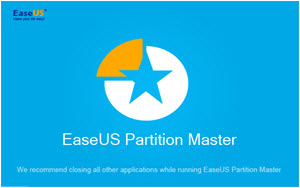
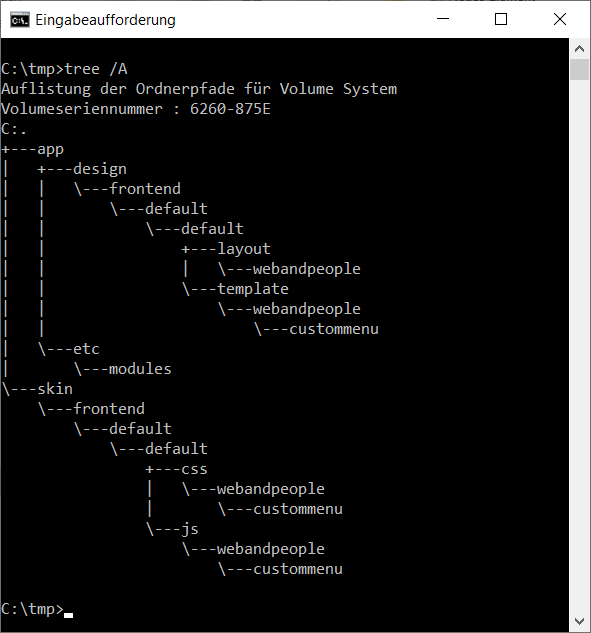
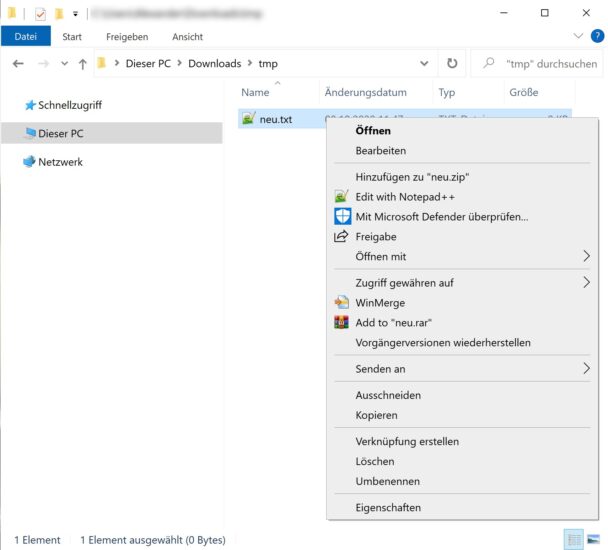
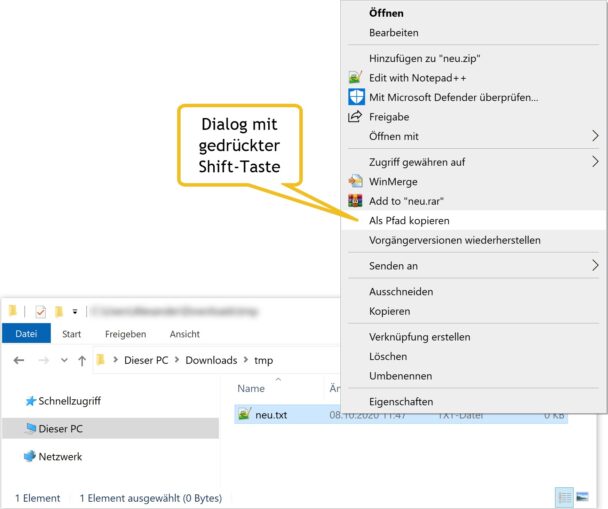
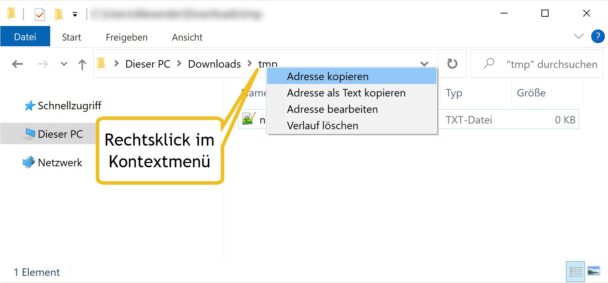
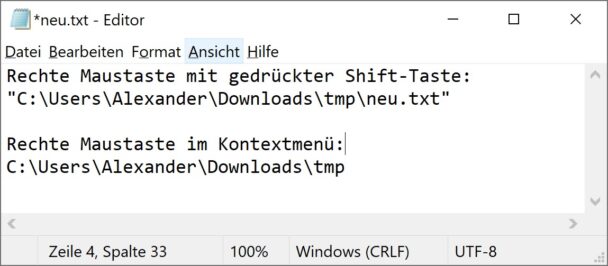
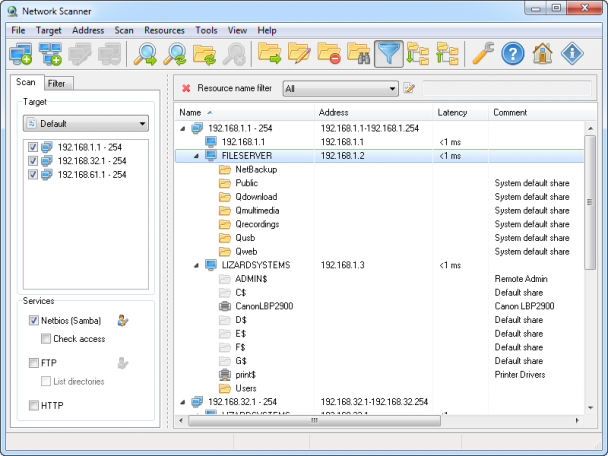
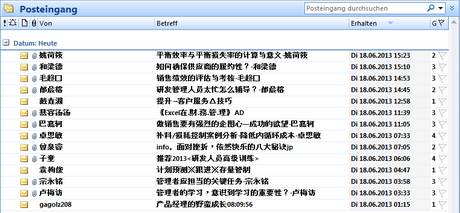
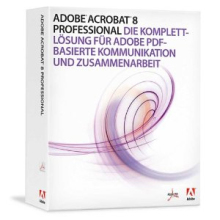
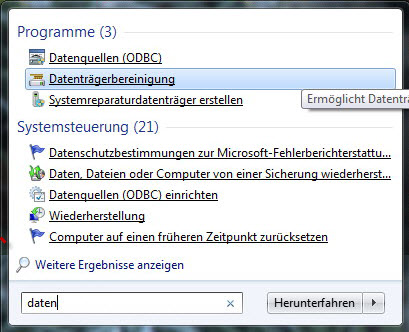 Dies geschieht unter anderem deswegen, damit im Fehlerfall das System auf den Zustand von vor dem Update wiederhergestellt werden kann. Allein das Service Pack 1 für Windows 7 belegt mehr als 500 Megabyte Speicherplatz auf der Festplatte. Auch das Service Pack 3 für Windows XP mit über 300 MB genehmigt sich nicht wirklich weniger, da die Festplatten unter Windows XP in der Regel kleiner sind, weil schon älter.
Dies geschieht unter anderem deswegen, damit im Fehlerfall das System auf den Zustand von vor dem Update wiederhergestellt werden kann. Allein das Service Pack 1 für Windows 7 belegt mehr als 500 Megabyte Speicherplatz auf der Festplatte. Auch das Service Pack 3 für Windows XP mit über 300 MB genehmigt sich nicht wirklich weniger, da die Festplatten unter Windows XP in der Regel kleiner sind, weil schon älter.